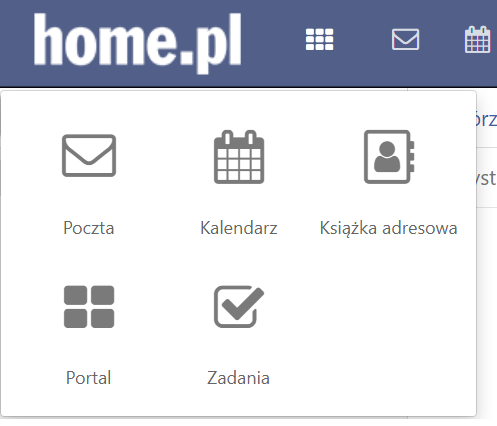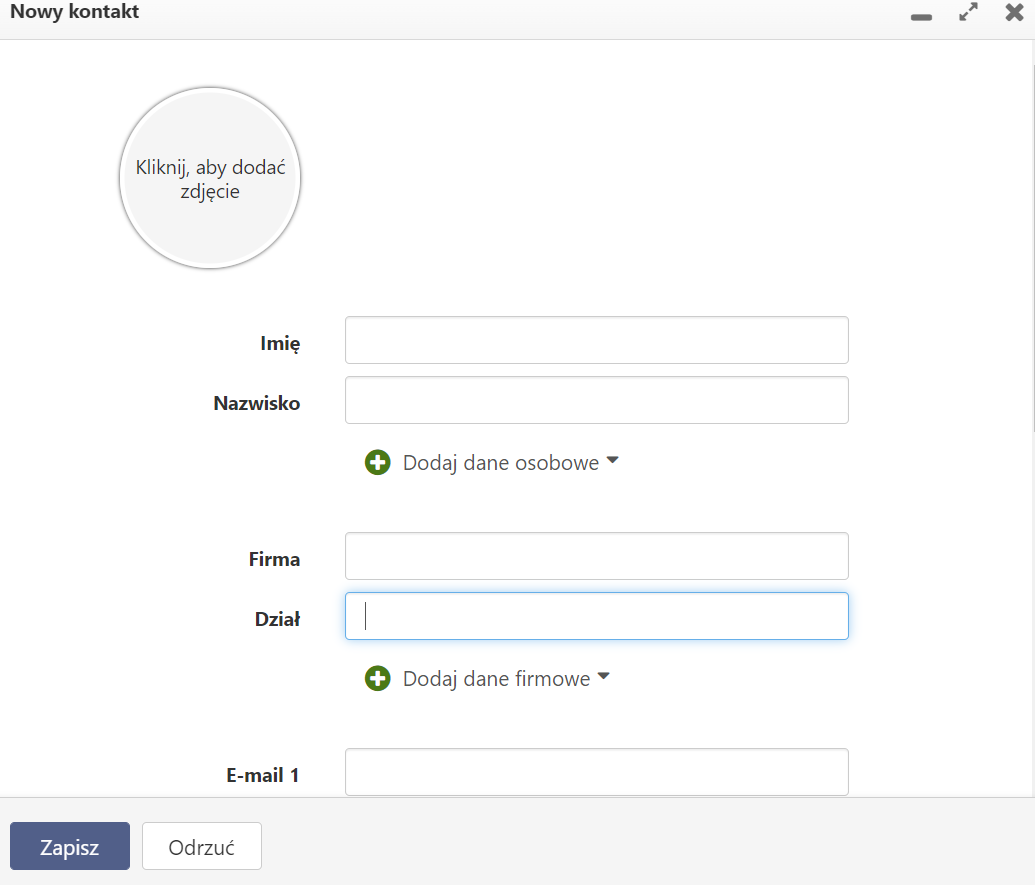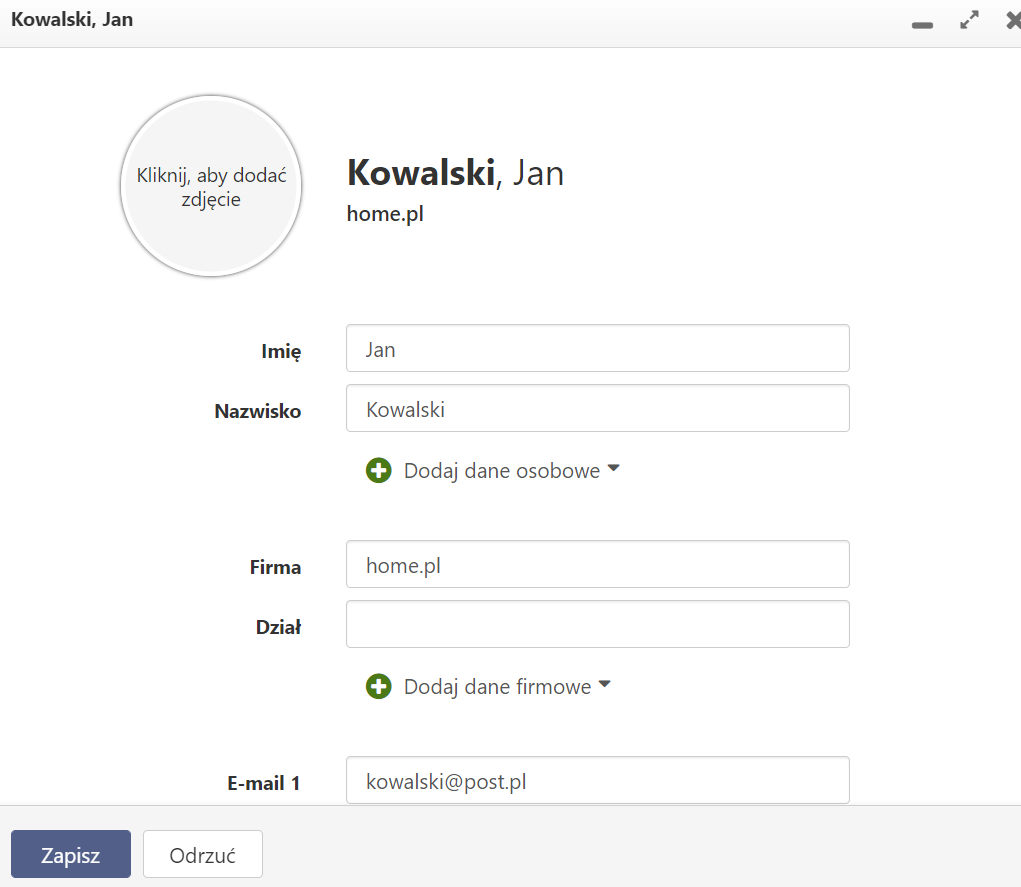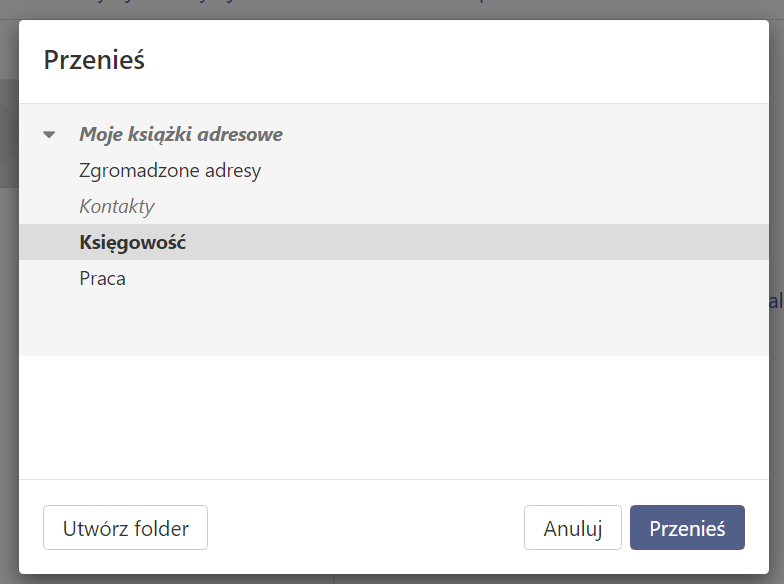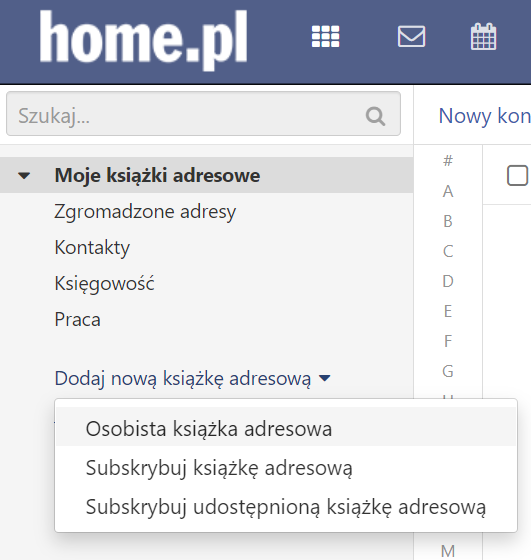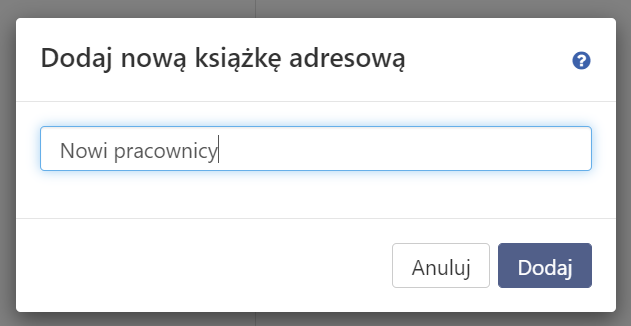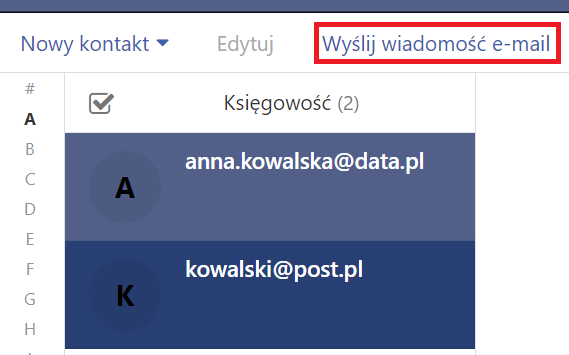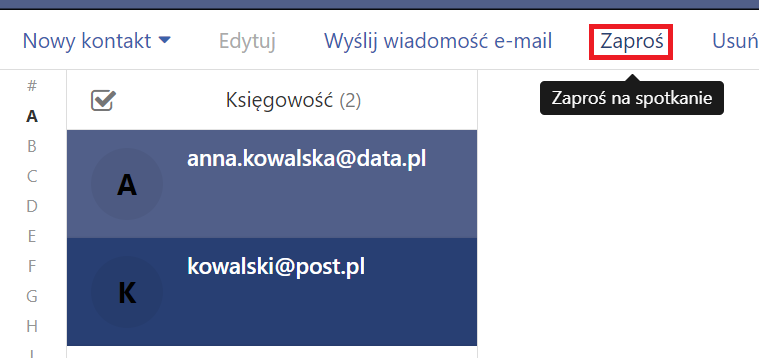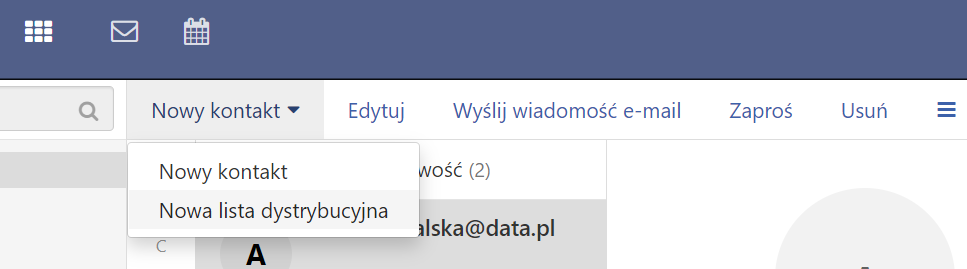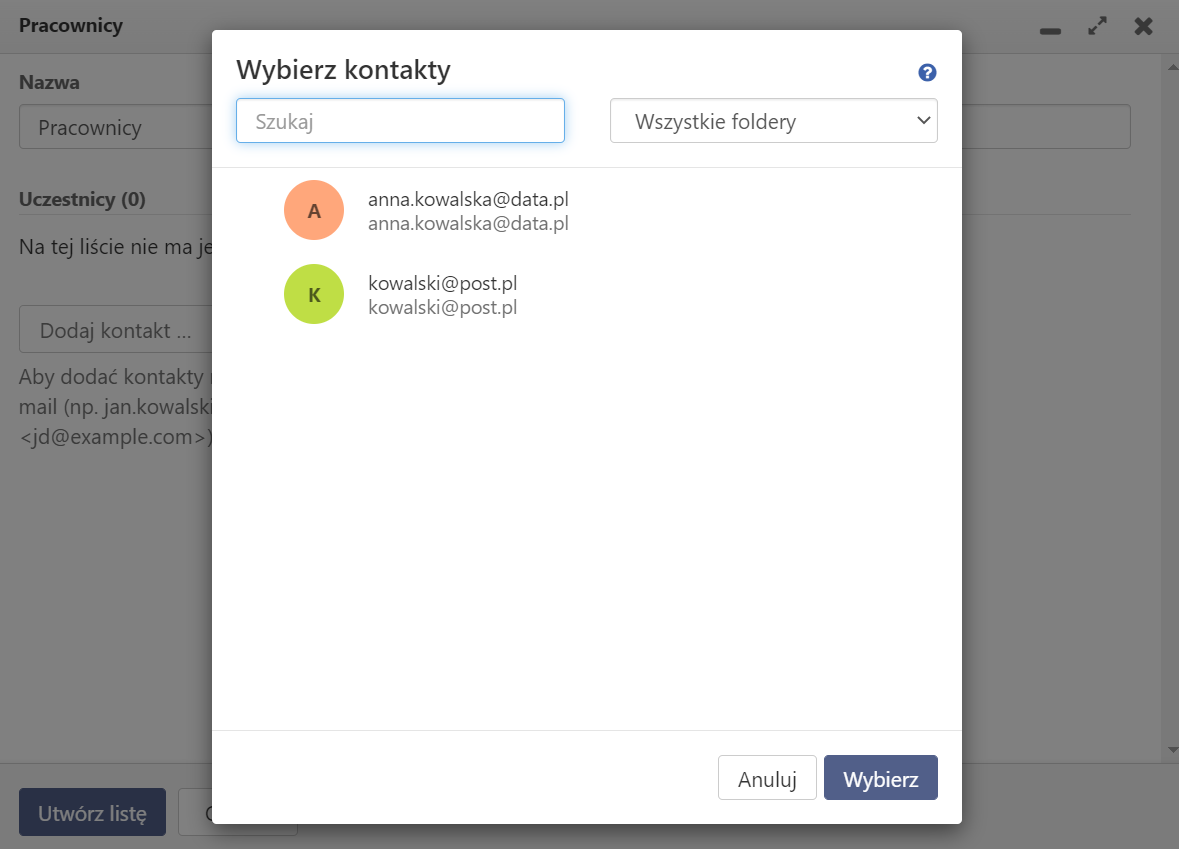- Wprowadzenie
- Zarządzanie pojedynczymi kontaktami w książce adresowej
- Zarządzanie grupami kontaktów w książce adresowej
Wprowadzenie
Podczas korzystania z Poczty home.pl możesz posługiwać się książką adresową, która zapamięta dla Ciebie najważniejsze adresy e-mail. W zakładce „Książka adresowa” możesz w prosty sposób katalogować wszystkich Twoich korespondentów.
Wprowadzone do książki adresowej kontakty możesz wykorzystać przy tworzeniu nowej lub przy odpowiadaniu na otrzymane wiadomości e-mail. Podczas odpowiadania lub tworzenia wiadomości e-mail będą wyświetlane sugestie kontaktów, które możesz dodać jako adresatów.
Zarządzanie pojedynczymi kontaktami w książce adresowej
Za pośrednictwem Poczty home.pl możesz zarządzać Twoją listą kontaktów e-mail. Kontakty do książki adresowej możesz dodawać, modyfikować, usuwać oraz przyporządkować do odpowiednich podkatalogów. Możesz również tworzyć listy dystrybucyjne, które służą do wysyłki jednej wiadomości e-mail do wielu wcześniej zdefiniowanych odbiorców (np. z Twojej książki adresowej).
Jak dodać nowy kontakt do książki adresowej?
- Zaloguj się do skrzynki e-mail za pomocą Poczty home.pl.
- Kliknij opcję menu Książka adresowa, która wyświetli się po kliknięciu pierwszej ikony.
- Kliknij opcję Nowy kontakt, która znajduje się w górnej części ekranu i wybierz podopcję Nowy kontakt.
- Na wyświetlonym ekranie możesz wprowadzić dane Twojego nowego kontaktu.
- Kliknij przycisk Zapisz, aby dodać nowy kontakt do książki adresowej.
Jak edytować dodany wcześniej kontakt?
- Zaloguj się do skrzynki e-mail za pomocą Poczty home.pl.
- Kliknij tutaj, aby sprawdzić jak to zrobić.
- Kliknij opcję menu Książka adresowa, która wyświetli się po kliknięciu pierwszej ikony.
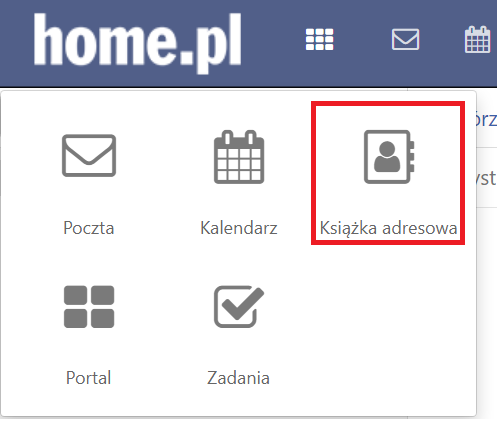
- Znajdź i kliknij na liście ten kontakt, który chcesz zmodyfikować. Następnie kliknij opcję Edytuj, która znajduje się w górnej części ekranu.
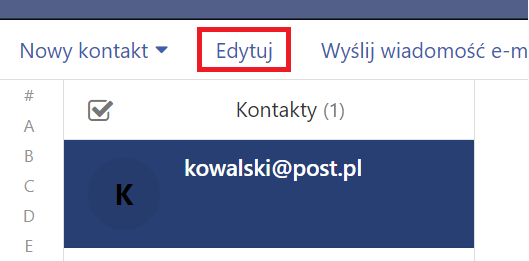
- Na wyświetlonym ekranie możesz zmodyfikować informacje na temat wybranego kontaktu.
- Kliknij przycisk Zapisz, aby zapisać wprowadzone zmiany do kontaktu.
Jak przenieść kontakt do innego podkatalogu?
- Zaloguj się do skrzynki e-mail za pomocą Poczty home.pl.
- Kliknij tutaj, aby sprawdzić jak to zrobić.
- Kliknij opcję menu Książka adresowa, która wyświetli się po kliknięciu pierwszej ikony.
- Znajdź i kliknij na liście ten kontakt, który chcesz przenieść do innego podfolderu. Następnie kliknij ostatnią ikonę (trzy linie) i wybierz Przenieś.
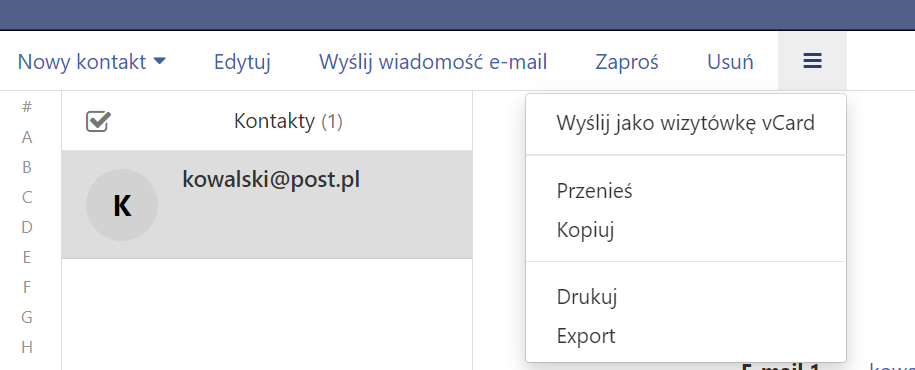
- Wybierz podfolder, do którego chcesz przenieść wybrany kontakt i kliknij przycisk Przenieś.
Jak skopiować kontakt do innego podkatalogu?
- Zaloguj się do skrzynki e-mail za pomocą Poczty home.pl.
- Kliknij tutaj, aby sprawdzić jak to zrobić.
- Kliknij opcję menu Książka adresowa, która wyświetli się po kliknięciu pierwszej ikony.
- Znajdź i kliknij na liście ten kontakt, który chcesz przenieść do innego podfolderu. Następnie kliknij ostatnią ikonę (trzy linie) i wybierz Kopiuj.
- Wybierz podfolder, do którego chcesz skopiować wybrany kontakt i kliknij przycisk Kopiuj.
- W górnej części ekranu powinno wyświetlić się potwierdzenie skopiowania kontaktów.
Zarządzanie grupami kontaktów w książce adresowej
Kontakty w książce adresowej możesz przyporządkować do odpowiednich podkatalogów. Dzięki takiej możliwości możesz mieć pełną kontrolę nad wciąż powiększająca się listą kontaktów. Na liście Twoich kontaktów możesz też tworzyć listy dystrybucyjne, które służą do wysyłki jednej wiadomości e-mail do wielu wcześniej zdefiniowanych odbiorców (np. z Twojej książki adresowej).
Jak stworzyć nowy folder dla kontaktów?
- Zaloguj się do skrzynki e-mail za pomocą Poczty home.pl.
- Kliknij tutaj, aby sprawdzić jak to zrobić.
- Kliknij opcję menu Książka adresowa, która wyświetli się po kliknięciu pierwszej ikony.
- Po lewej stronie ekranu kliknij opcję Dodaj nową książkę adresową, a następnie Osobista książka adresowa.
- W wyświetlonym oknie podaj nazwę dla tworzonego folderu i kliknij przycisk Dodaj.
- Wybrany folder dla kontaktów zostanie dodany.
Jak wysyłać wiadomości e-mail do wybranych kontaktów?
- Zaloguj się do skrzynki e-mail za pomocą Poczty home.pl.
- Kliknij tutaj, aby sprawdzić jak to zrobić.
- Kliknij opcję menu Książka adresowa, która wyświetli się po kliknięciu pierwszej ikony.
- Zaznacz te kontakty, do których chcesz wysłać wiadomość e-mail i kliknij opcję Wyślij wiadomość e-mail, która znajduje się w górnej części ekranu.
- Na ekranie zostanie wyświetlone okno tworzenia nowej wiadomości e-mail, w którym wybrane kontakty będą dodane jako adresaci. Zdefiniuj temat, treść, nadawcę i w razie potrzeby dodaj załączniki. Po kliknięciu przycisku „Wyślij”, wybrana wiadomość e-mail zostanie wysłana do adresatów.
Jak wysyłać zaproszenie na spotkanie do wybranych kontaktów?
- Zaloguj się do skrzynki e-mail za pomocą Poczty home.pl.
- Kliknij tutaj, aby sprawdzić jak to zrobić.
- Kliknij opcję menu Książka adresowa, która wyświetli się po kliknięciu pierwszej ikony.
- Zaznacz kontakty, które chcesz zaprosić na spotkanie i kliknij opcję Zaproś, która znajduje się w górnej części ekranu.
- Na ekranie wyświetli się okno tworzenia nowego spotkania. Uzupełnij dane dot. tematu i miejsca spotkania (pole nie jest obowiązkowe) oraz pozostałe informacje, które pozwolą uczestnikom na łatwą identyfikację zdarzenia.

- Potwierdź wysłanie zaproszenia klikając Utwórz. Zaproszenie będzie od tej chwili widoczne w zakładce Kalendarz, w Twoim kalendarzu zdarzeń. Adresat zaproszenia otrzyma od Ciebie wiadomość e-mail potwierdzającą zaproszenie na spotkanie. Jeśli dodatkowo korzysta z Poczty home.pl lub innego klienta poczty obsługującego kalendarz, będzie mógł dodać to wydarzenie do swojego terminarza.
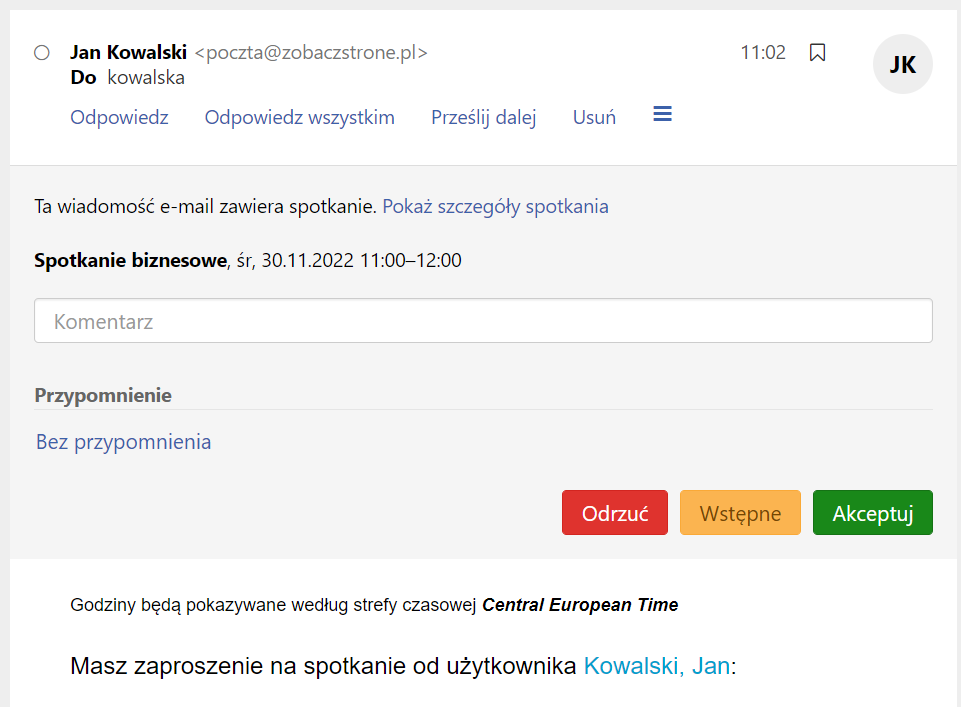
Do czego służą listy dystrybucyjne? Jak wysłać wiadomość e-mail do wielu kontaktów?
Na liście Twoich kontaktów możesz tworzyć listy dystrybucyjne, które służą do wysyłki jednej wiadomości e-mail do wielu wcześniej zdefiniowanych odbiorców (np. z Twojej książki adresowej).
Dzięki tej funkcjonalności proces wysyłki korespondencji do wielu odbiorców nie wymaga większego nakładu pracy. Po dodaniu listy dystrybucyjnej i ustaleniu jej odbiorców, możesz w każdej chwili przesłać wiadomość e-mail, która trafi do tej samej grupy użytkowników.
Jak utworzyć listę dystrybucyjną?
- Zaloguj się do skrzynki e-mail za pomocą Poczty home.pl.
- Kliknij tutaj, aby sprawdzić jak to zrobić.
- Kliknij opcję menu Książka adresowa, która wyświetli się po kliknięciu pierwszej ikony.
- Kliknij opcję Nowy kontakt, a następnie Nowa lista dystrybucyjna, która znajduje się w górnej części ekranu.
- Na wyświetlonym ekranie możesz dodać adresy e-mail do nowej listy dystrybucyjnej. Podczas definiowania członków listy dystrybucyjnej możesz skorzystać z kontaktów, które znajdują się w Twojej książce adresowej.
- Po dodaniu wszystkich niezbędnych członków, kliknij przycisk Utwórz listę. Nowa lista dystrybucyjna zostanie dodana do Twojej książki adresowej. W każdej chwili będziesz mógłmożesz usunąć bądź dodać członka do listy dystrybucyjnej.
Jak edytować listę dystrybucyjną i dodawać oraz kasować kontakty?
- Przejdź do Książki adresowej, następnie zaznacz (kliknij) wybraną listę dystrybucyjną. Kliknij przycisk Edytuj widoczny na górnym pasku nawigacji.

- Dodawaj oraz kasuj kontakty.
- Zapisz zmiany.
- Do czego służą listy dystrybucyjne? Jak wysłać wiadomość e-mail do wielu kontaktów?
Poczta e-mail z własną domeną
Tylu użytkowników nie może się mylić. Wybierz niezawodny i bezpieczny e-mail z kalendarzem, organizacją zadań i bez spamu.